- On suositeltavaa päivittää reitittimen laiteohjelmisto, jotta saat parhaan signaalin, optimaalisen suorituskyvyn ja paremman suojauksen.
- Reitittimen valmistajasta riippuen kirjautumistiedot voivat olla erilaiset.
- Ennen kuin suoritat reitittimen laiteohjelmistopäivityksen, sinun on löydettävä laitteen IP-osoite, jotta pääset siihen.
- Varmista, että yhteys reitittimeen on vakaa ja älä keskeytä päivitysprosessia.
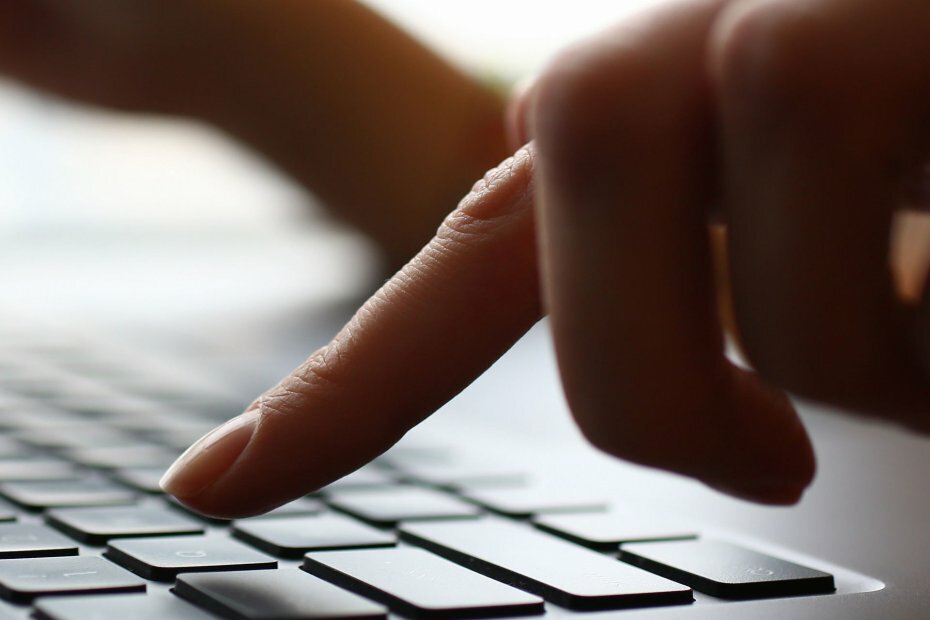
Tämä ohjelmisto korjaa yleiset tietokonevirheet, suojaa sinua tiedostohäviöltä, haittaohjelmilta, laitteistovikoilta ja optimoi tietokoneesi maksimaalisen suorituskyvyn saavuttamiseksi. Korjaa PC-ongelmat ja poista virukset nyt kolmessa helpossa vaiheessa:
- Lataa Restoro PC: n korjaustyökalu joka tulee patentoidun tekniikan mukana (patentti saatavilla tässä).
- Klikkaus Aloita skannaus löytää Windows-ongelmat, jotka saattavat aiheuttaa tietokoneongelmia.
- Klikkaus Korjaa kaikki korjata tietokoneen turvallisuuteen ja suorituskykyyn vaikuttavat ongelmat
- Restoro on ladannut 0 lukijoita tässä kuussa.
Lähes jokaisella laitteella on ohjelmisto joka on upotettu itse laitteeseen. Tämä ohjelmisto hallitsee laitteen käyttäytymistä ja sen avulla voit määrittää sen.
Uudet laiteohjelmiston versiot tuovat usein uusia ominaisuuksia ja tietoturvakorjauksia, joten on tärkeää pitää laiteohjelmisto ajan tasalla.
Olemme jo selittäneet kuinka päivittää BIOS yhdessä vanhemmista artikkeleistamme, ja tänään näytämme sinulle kuinka päivittää reitittimen laiteohjelmisto.
Kuinka voin päivittää reititinOnko laiteohjelmisto Windows 10: ssä? Nopein tapa on päivittää se automaattisesti. Joissakin uudemmissa reitittimissä on vaihtoehto Päivitä laiteohjelmisto automaattisesti.
Jos näin ei ole, lataa uusin laiteohjelmisto reitittimen valmistajan viralliselta sivustolta, pura se ja jatka sitten päivitystä reitittimen asetuksista.
Katso alla olevasta oppaasta, miten se tehdään.
Kuinka päivitän reitittimen laiteohjelmiston valmistajalta?
1. Etsi reitittimen IP-osoite
- Lehdistö Windows-näppäin + XpikanäppäinAvaa valikko.
- Valitse Verkkoyhteydet valikosta.
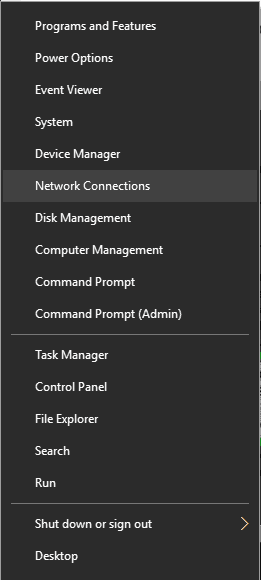
- Verkko- ja Internet-ikkuna ilmestyy nyt. Napsauta yhteyden alla olevaa Sopivaisuussäännöt.

- Selaa sitten kokonaan alas ja näet Omistusoikeudet-osion.
- Etsi IPv4-DNS-palvelin ja muistaa IP-osoite.
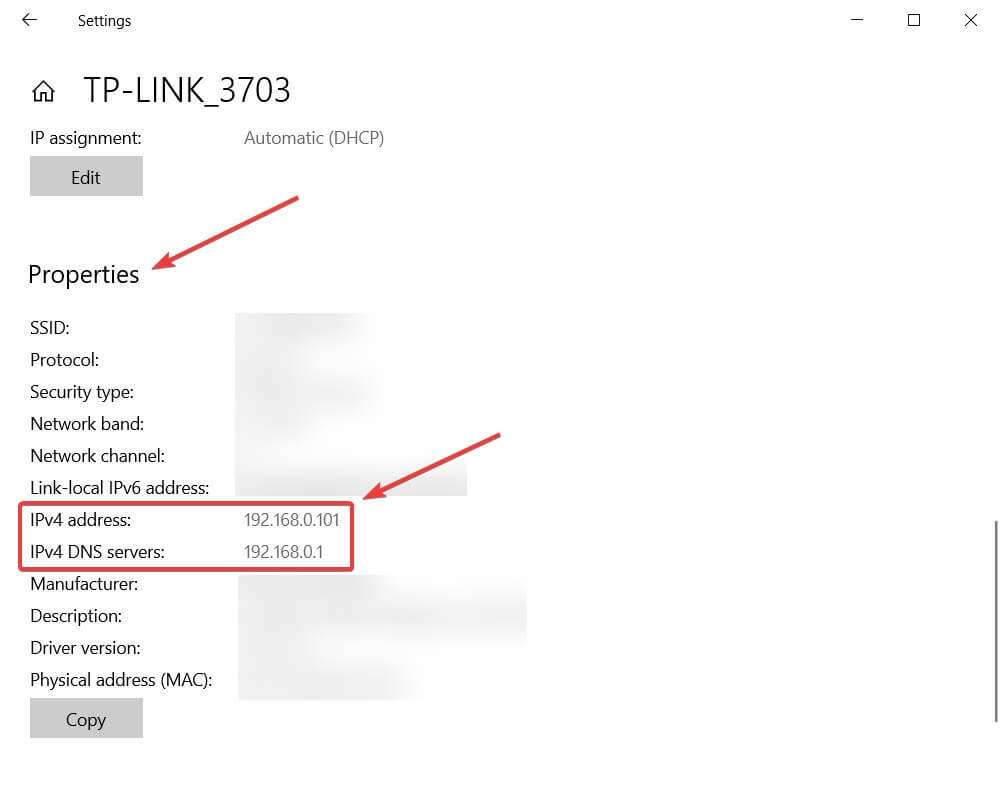
Ennen kuin voit päivittää reitittimen laiteohjelmiston, sinun on käytettävä reititintäsi. Tätä varten sinun on annettava tietty osoite osoitteeseen selain.
Useimmilla reitittimillä on tämä osoite sekä käyttöoppaassa olevat kirjautumistiedot. Löydät tämän osoitteen myös manuaalisesti noudattamalla yllä olevia ohjeita.
Windows-avain ei toimi Windows 10: ssä? Tarkista tämä hyödyllinen opas ja aseta asiat jälleen kerran.
2. Reitittimen käyttö ja päivitys yleensä
- Yhdistä reitittimeesi Ethernet-kaapelilla. On erittäin suositeltavaa muodostaa vakaa yhteys reitittimeen, jotta vältetään vauriot päivitysprosessin aikana.

- Avaa selain.
- Kirjoita osoiteriville reitittimen IP-osoite, kuten alla. IP on vain esimerkki.

- Nyt sinua pyydetään antamaan käyttäjänimi ja salasana. Löydät kirjautumistiedot reitittimen käyttöoppaasta. Voit myös löytää reitittimesi kirjautumistiedot verkosta kolmansien osapuolten lähteistä.

- Kun kirjaudut sisään, sinun on löydettävä Laiteohjelmisto tai Reitittimen päivitys vaihtoehto. Yleensä löydät tämän vaihtoehdon Hallinto,Apuohjelmattai Huolto -osiossa.
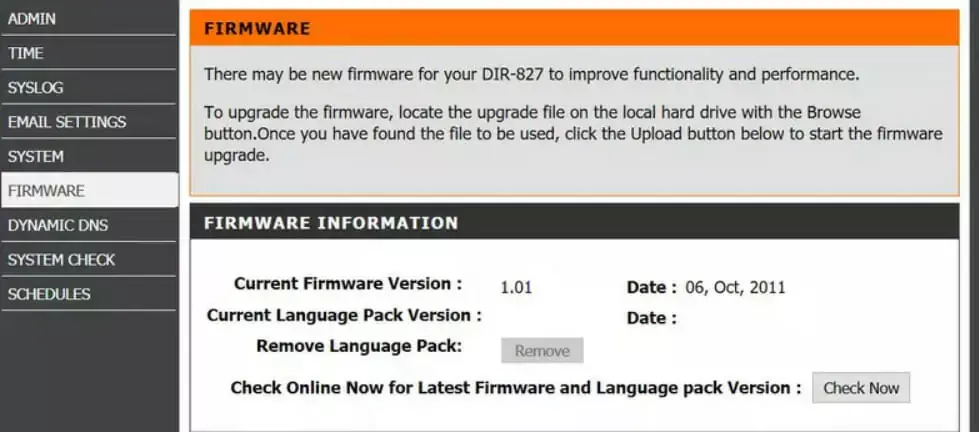
- Kun olet löytänyt tämän osan, sinun pitäisi nähdä laiteohjelmiston nykyinen versio ja julkaisupäivä.
- Nyt sinun täytyy käydä reitittimen valmistajan verkkosivustolla ja siirtyä osoitteeseen Tuki -osiossa. Etsi reitittimen malli ja tarkista, onko laiteohjelmistopäivityksiä saatavilla. Jos on, muista ladata ne. Joissakin reitittimissä on sisäänrakennettu vaihtoehto, joka vie sinut suoraan valmistajan verkkosivustolle ja antaa sinun ladata laiteohjelmistopäivityksiä reitittimellesi.
- Kun olet ladannut reitittimen päivityksen, pura se työpöydällesi tai mihin tahansa muuhun tietokoneesi kansioon.
- vuonna Päivittää reitittimen osassa, pitäisi olla a Selaa tai Valitse tiedosto -painike käytettävissä. Napsauta painiketta ja etsi reitittimen päivitystiedosto tietokoneeltasi. Valitse tiedosto kaksoisnapsauttamalla sitä.

- Kun olet valinnut päivitystiedoston, aloita päivitysprosessi.
- Odota prosessin päättymistä. Muista, että päivitysprosessi voi viedä muutaman minuutin, joten muista odottaa kärsivällisesti äläkä keskeytä prosessia. Päivitysprosessin keskeyttäminen voi aiheuttaa peruuttamattomia vahinkoja reitittimellesi, joten ole erityisen varovainen.
- Kun päivitys on valmis, reititin käynnistyy uudelleen ja uusi laiteohjelmisto asennetaan.
Kun olet saanut reitittimen IP-osoitteen, voit käyttää sitä kirjautumalla reitittimeesi ja päivittää sen laiteohjelmiston. Päivitä reitittimen laiteohjelmisto suorittamalla yllä olevat vaiheet.
Meidän on mainittava, että laiteohjelmiston päivitysprosessi voi joskus epäonnistua, ja jos näin tapahtuu, sinun on nollattava reititin. Voit tehdä tämän kirjautumalla reitittimeesi ja etsimällä Tehdasasetukset -osiossa.
Klikkaa Palauttaa -painiketta ja odota, kunnes reititin nollautuu. Jos et pääse reitittimeesi, voit myös nollata sen pitämällä reitittimen Palauta-painiketta painettuna.
Tämä painike sijaitsee yleensä takana, ja sinun tarvitsee vain painaa sitä vähintään kymmenen sekuntia. Kun reititin on nollattu, sinun on määritettävä asetukset ja langaton uudelleen.
Meidän on mainittava, että jotkut reitittimet voivat suorittaa laiteohjelmistopäivitykset automaattisesti, joten sinun ei tarvitse ladata päivityksiä tai asentaa niitä manuaalisesti.
2. Päivitä laiteohjelmisto a Netgear-reititin

- Avaa verkkoselaimesi ja siirry kohtaan https://www.routerlogin.net.
- Tulla sisään admin käyttäjätunnuksena ja Salasana salasanana.
- Kun olet käyttänyt reitittimen asetuksia, siirry kohtaan LISÄASETUKSET> Hallinto.
- Valitse Laiteohjelmiston päivitys tai Reitittimen päivitys -painiketta.
- Klikkaa Tarkistaa -painiketta. Reititin tarkistaa nyt saatavilla olevat päivitykset. Jos päivityksiä on saatavilla, sinua pyydetään lataamaan ne.
- Klikkaa Joo -painiketta ladata ja asentaa päivitykset. Varmista, että et keskeytä päivitysprosessia millään tavalla. Älä sulje selainta, avaa mitään sivuja tai suorita mitään Internetiin liittyvää toimintaa. Päivitys voi kestää noin 5 minuuttia, joten ole kärsivällinen.
- Kun päivitys on valmis, reititin käynnistyy uudelleen.
Jos omistat Netgear-reitittimen, voit päivittää laiteohjelmiston noudattamalla yllä olevia ohjeita. Kuten näette, laiteohjelmiston päivittäminen on melko yksinkertaista, koska voit ladata ja asentaa sen automaattisesti.
Suorita järjestelmän tarkistus mahdollisten virheiden löytämiseksi

Lataa Restoro
PC-korjaustyökalu

Klikkaus Aloita skannaus löytää Windows-ongelmia.

Klikkaus Korjaa kaikki korjata patentoidun tekniikan ongelmat.
Suorita PC Scan with Restoro Repair Tool -työkalu löytääksesi virheitä, jotka aiheuttavat tietoturvaongelmia ja hidastuksia. Kun tarkistus on valmis, korjausprosessi korvaa vahingoittuneet tiedostot uusilla Windows-tiedostoilla ja -komponenteilla.
Jos et voi ladata päivitystä automaattisesti, voit asentaa sen manuaalisesti. Vierailla NETGEAR-latauskeskus, kirjoita reitittimen malli ja lataa reitittimen uusin laiteohjelmisto.
Seuraa yllä olevia vaiheita 1–4 ja napsauta sitten, kun olet kirjautunut sisään Valitse tiedosto tai Selaa -painiketta. Valitse tiedosto ja älä keskeytä päivitysprosessia.
3. Päivitä Linksys-reitittimen laiteohjelmisto

- Vieraile Linksys-tukisivusto. Anna reitittimesi malli ja tarkista, onko laiteohjelmistopäivitys saatavilla. Jos on, lataa päivitystiedosto.
- Avaa selain ja kirjoita 192.168.1.1 osoitepalkissa. Lehdistö Tulla sisään.
- Kun kirjautumisnäyttö tulee näkyviin, kirjoita admin käyttäjätunnuksena ja jätä salasanakenttä tyhjäksi.
- Kun olet kirjautunut sisään, napsauta Hallinta> Laiteohjelmiston päivitys.
- Napsauta nyt Selaa -painiketta.
- Valitse ladattu päivitystiedosto ja kaksoisnapsauta sitä.
- Klikkaa Käynnistä päivitys -painiketta.
- Nyt etenemispalkki tulee näkyviin. Odota prosessin päättymistä älä keskeytä sitä.
Linksys-reitittimen laiteohjelmiston päivittäminen on melko yksinkertaista. Päivityksen suorittamiseksi turvallisesti suosittelemme, että liität tietokoneen reitittimeesi Ethernet-kaapelilla.
Varmista, että päivitys onnistuu, älä avaa uusia sivuja tai tee mitään Internetiin liittyviä toimintoja.
Linksysin turvallisuutta voidaan parantaa VPN-ratkaisulla. Suosittelemme, että tarkistat meidän täydellinen opas ja valitse paras työkalu reitittimellesi.
4. Päivitä D-Link-reitittimen laiteohjelmisto

- Lataa reitittimen uusin laiteohjelmistopäivitys D-Linkin tukisivulta.
- Kun olet ladannut tiedoston, pura se ja tallenna se paikkaan, johon pääset helposti.
- Avaa selain ja kirjoita 192.168.1.1 osoitepalkissa.
- Kun kirjautumisnäyttö tulee näkyviin, kirjoita admin käyttäjätunnuksena ja salasanana.
- Kun olet kirjautunut sisään, siirry Työkalut -välilehti ja valitse Päivitä yhdyskäytävä vaihtoehto.
- Klikkaa Selaa -painiketta ja etsi päivitystiedosto Vaihe 2.
- Kun olet löytänyt tiedoston, kaksoisnapsauta sitä.
- Napsauta nyt Päivitä yhdyskäytävä -painiketta.
- Odota kärsivällisesti päivityksen valmistumista. Älä keskeytä päivitystä äläkä sulje tai avaa välilehtiä.
- Kun päivitys on valmis, reititin käynnistyy uudelleen.
Joissakin tapauksissa sinun on nollattava reititin, ennen kuin voit käyttää sitä. Voit tehdä sen painamalla reitittimen takana olevaa nollauspainiketta 10 sekunnin ajan.
Muista, että asetukset on määritettävä uudelleen palautuksen jälkeen.
Tarvitsetko lisää apua langattomien N-reitittimien ongelmien korjaamiseen Windows 10: ssä? Olemme laatineet yksityiskohtaisen oppaan vain sitä varten.
5. Päivitä TP-Link-reitittimen laiteohjelmisto
- Vierailla TP-Linkin verkkosivusto ja etsi malliasi Tuki -osiossa. Muista valita oikea laitteistoversio ja malli.
- Jos lataat ja asennat laiteohjelmiston väärää mallia varten, vahingoitat reititintäsi, joten ole erityisen varovainen. Kun löydät reitittimen mallin, lataa uusin laiteohjelmisto sitä varten.
- Laiteohjelmisto tulee zip-tiedostoon. Pura laiteohjelmistotiedosto turvalliseen paikkaan.
- Avaa selain ja käytä 192.168.1.1, 192.168.0.1 tai http://tplinkwifi.net. Muista, että tämä osoite voi vaihdella reitittimen mallista riippuen. Voit tarkistaa oikean osoitteen aina tarkistamalla reitittimen alaosassa olevan tarran.
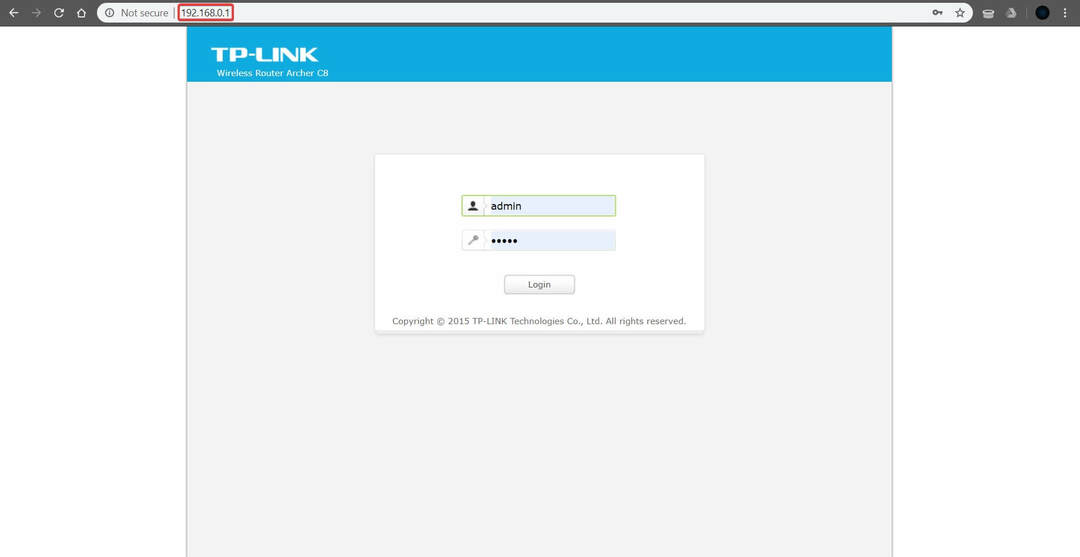
- Kun kirjautumisikkuna tulee näkyviin, kirjoita admin käyttäjätunnuksena ja salasanana.
- Kun olet kirjautunut sisään, napsauta Pitkälle kehittynyt ja sitten vasemmalla sivuluettelossa Järjestelmätyökalut> Laiteohjelmiston päivitys.
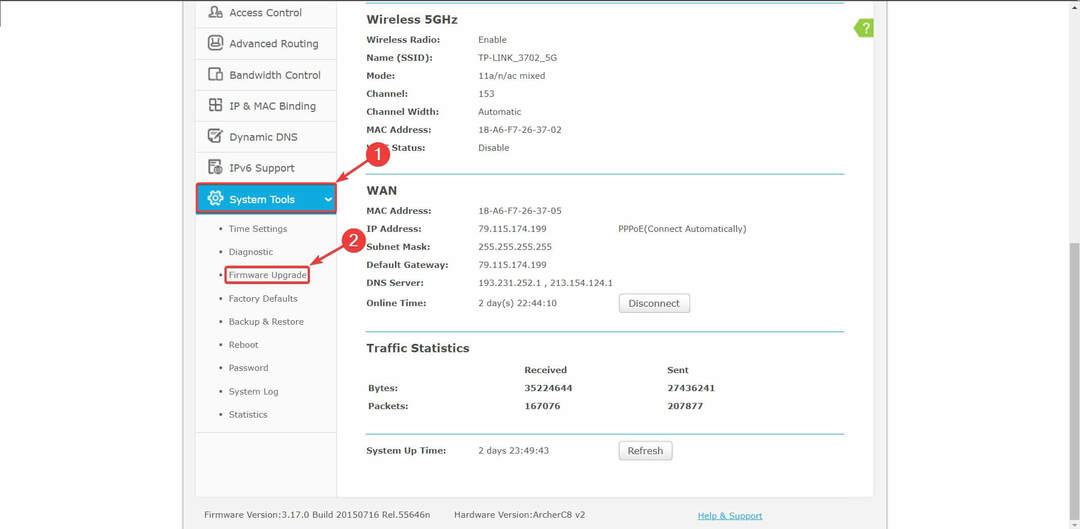
- Klikkaus Selaa tai Valitse tiedosto -painiketta ja etsi laiteohjelmiston päivitystiedosto. Valitse tiedosto kaksoisnapsauttamalla sitä.
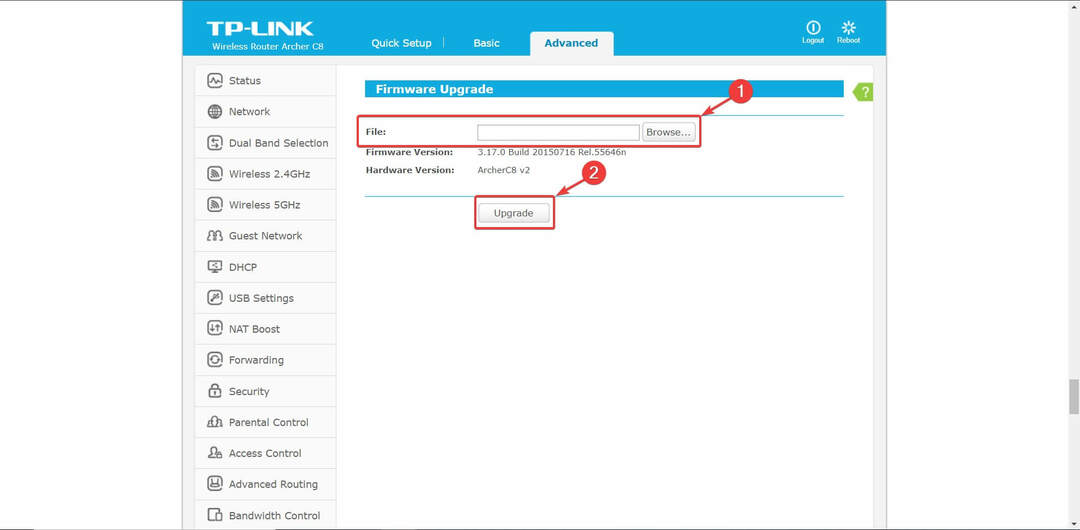
- Napsauta nyt Päivitä -painiketta aloittaaksesi päivitysprosessin.
- Odota, että prosessi on valmis, älä keskeytä sitä millään tavalla. Päivityksen keskeyttäminen aiheuttaa pysyviä vaurioita reitittimellesi, joten ole varovainen.
- Kun päivitys on valmis, reitittimesi voidaan palauttaa tehdasasetuksiin, joten sinun on määritettävä se uudelleen.
Ennen kuin päivität TP-Link-reitittimesi laiteohjelmiston, sinun on tarkistettava sen malli ja laitteistoversio. Voit tehdä sen tarkistamalla laitteen takaosassa olevan tarran.
Lisäksi suosittelemme, että yhdistät tietokoneen reitittimeesi Ethernet kaapeli varmistaaksesi, että yhteys on vakaa.
Jos olet intohimoisesti peleistä, varmista, että sinulla on luotettava Internet-yhteys käyttämällä mitä tahansa näistä upeista reitittimistä!
Kuten näette, reitittimen laiteohjelmiston päivittäminen on suhteellisen yksinkertaista, ja uudemmat reitittimet voivat ladata ja asentaa laiteohjelmistopäivitykset automaattisesti.
Meidän on mainittava, että laiteohjelmiston päivittäminen tuo uusia ominaisuuksia ja parannuksia, mutta se voi myös vahingoittaa pysyvästi reititintäsi, jos et ole varovainen.
Vaikka laiteohjelmistopäivitykset voivat joskus korjata verkkoon liittyvät ongelmat, suosittelemme suorittamaan laiteohjelmistopäivityksen viimeisenä keinona.
Jos sinulla on vielä kysyttävää reitittimen laiteohjelmiston päivittämisestä Windows 10: ssä, älä epäröi pudottaa niitä alla olevaan kommenttiosioon.
 Onko sinulla vielä ongelmia?Korjaa ne tällä työkalulla:
Onko sinulla vielä ongelmia?Korjaa ne tällä työkalulla:
- Lataa tämä tietokoneen korjaustyökalu arvioitu erinomaiseksi TrustPilot.comissa (lataus alkaa tältä sivulta).
- Klikkaus Aloita skannaus löytää Windows-ongelmat, jotka saattavat aiheuttaa tietokoneongelmia.
- Klikkaus Korjaa kaikki korjata patentoidun tekniikan ongelmat (Yksinomainen alennus lukijamme).
Restoro on ladannut 0 lukijoita tässä kuussa.
Usein Kysytyt Kysymykset
Teet niin yleensä automaattisesti verkkosivun kautta. Menettely voidaan suorittaa myös ilman Internet-yhteyttä, joten käytä tätä opas reitittimen laiteohjelmiston päivittämiseen.
Jos sinulla on ongelmia Wi-Fi-kattavuutesi kanssa, seuraa ohjeita opas Wi-Fi-alueen ongelmien korjaamiseen.
Ne pystyvät vain ottamaan käyttöön VPN: n liikennettä laitteen läpi kulkemiseksi. Voit käyttää mitä tahansa näistä parhaat LinksN-reitittimien VPN: t.

